Aproape zilnic sunt întrebat ce „program de făcut filme” folosesc și recomand pentru a edita sau monta fișiere video obținute cu telefonul mobil sau camera video compactă, ori pentru a crea colaje cu fotografiile realizate în momentele speciale.
Unui profesionist i-aș recomanda Sony Vegas sau Premiere Pro, două programe de top din categoria editoarelor video, însă cu un preț pe măsură. În schimb, utilizatorilor obișnuiți, care nu vor necesita și prin urmare nu vor utiliza niciodată instrumentele avansate de editare din dotarea celor menționate, le recomand Movie Maker, unul dintre cele mai intuitive și practice soluții software gratuite, dezvoltat și actualizat chiar de către compania Microsoft.
Până de curând, Movie Maker însoțea sistemele de operare Windows, însă pentru versiunile mai noi ale acestora, el poate fi obținut instalând pachetul Windows Essentials, spre care veți găsi un link la sfârșitul articolului.
Cum se instalează Movie Maker
După descărcarea și instalarea aplicației Windows Essentials, dați click, în prima fereastră a acesteia, pe butonul Instalez numai programele pe care le aleg:

Locul panoului inițial va fi luat de un tabel în cadrul căruia va trebui să bifați doar caseta Galerie foto și Movie Maker înainte de a apăsa butonul Instalare și aștepta ca editorul video să fie descărcat și instalat în calculatorul vostru.
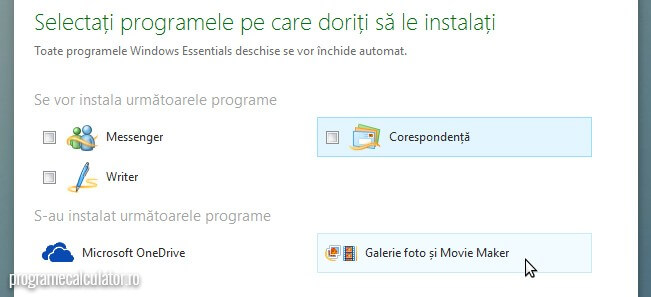
După instalarea sa, închideți Windows Essentials. Ar trebui să regăsiți pe spațiul de lucru (adică pe desktop) o iconiță de lansare a programului Movie Maker. În caz contrar, tastați în caseta de căutare a Windows numele acestuia și dați click pe primul rezultat afișat.
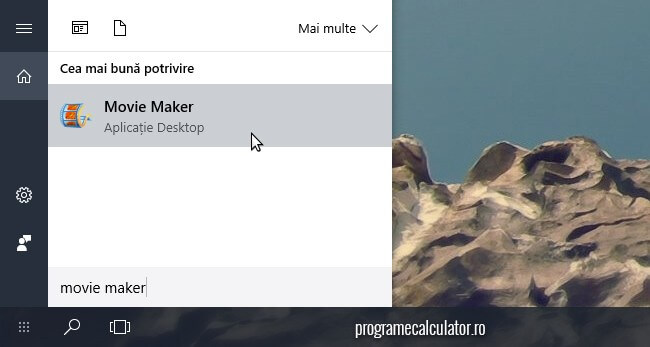
Iar dacă tot vi l-am prezentat, haideți să trecem în revistă principalele-i instrumente pe care le putem întrebuința la editarea video-urilor personale. Promit că nu vă rețin mai mult decât este necesar pentru a vă familiariza rapid cu interfața sa, pentru a mă asigura că nimeni nu îl va instala așteptându-se la funcționalități pe care programul nu le are.
Scindarea unui video folosind Movie Maker
Nu tot ceea ce filmăm este interesant pentru cei din jur, tocmai de aceea, majoritatea dintre noi apelăm la scindarea video-ului în scopul păstrării porțiunii ce începe și se termină odată cu acțiunea sau activitatea de interes comun.
Pentru a scinda un video cu Movie Maker, după încărcarea fișierului brut prin tragerea cu mouse-ul și eliberarea acestuia deasupra interfeței grafice a programului, faceți click direct pe video în locul în care doriți să-l împărțiți, apoi apăsați butonul Scindare din fila Editare.
Doriți o metodă mai simplă de a face același lucru? Tot în fila Editare, în imediata apropiere a butonului Schinare, se regăsește butonul instrumentului de ascundere parțială. Dați click pe acesta, apoi selectați, folosind cursorul, porțiunea filmulețului pe care doriți să o păstrați.
Pentru a previzualiza cadrele rămase, apăsați Play. În cazul în care fragmentul începe sau se termina înaintea acțiunii, puteți reajusta punctele inițiale și cele finale. Când ați obținut ce doreați, accesați Ascundere parțială, apoi apăsați Salvare setări de ascundere parțială:

Am descris aceste operații deoarece, după cum spuneam și mai devreme, se numără printre cele mai utilizate de către utilizatorii casnici, dar asta nu înseamnă că editorul video Movie Maker nu pune la dispoziția noastră și alte instrumente.
De exemplu, vom putea introduce diverse efecte de tranziție ce pot fi aplicate pentru a face mai plăcută vederii trecerea de la un video la altul, sau de la o fotografie la alta, din cadrul unui filmuleț montat cu ajutorul său, aplica filtre artistice sau de îmbunătățire, șamd.
Am creat o animație pentru a vă expune rapid principalele instrumente pe care le veți regăsi în cadrul filelor din meniul principal al programului, instrumente ce vă pot fi de folos pentru a monta propriile voastre filme folosind fotografiile sau filmările făcute cu telefonul mobil ori cu camera video auto, în trafic. Este posibilă, de asemenea adăugarea unei coloane sonore.
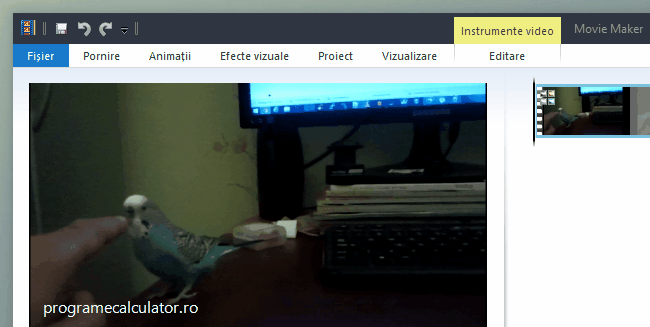
După cum tocmai v-am arătat, deși nu se poate compara cu niciunul dintre titanii amintiți la începutul articolului, Movie Maker, deși gratuit, ne oferă cam tot ceea ce un utilizator de rând ar putea avea nevoie pentru a crea colaje, decupa video-uri sau monta scurt metraje acasă.
Îl puteți obține, așa cum v-am mai spus, prin intermediul pachetului Windows Essentials, ce poate fi descărcat gratuit de aici. Iar dacă doriți să-l îmbunătățiți, o puteți face prin instalarea de plugin-uri pe care le puteți găsi efectuând o simplă căutare în motorul de căutare preferat.
În cazul în care observați că Movie Maker se mișcă mai greoi decât o fac celelalte programe pe care le folosiți de obicei, asigurați-vă că sistemul dispune de suficientă memorie RAM, în caz contrar fiți indulgenți cu el, e normal să consume mai multe resurse pe durata procesării.
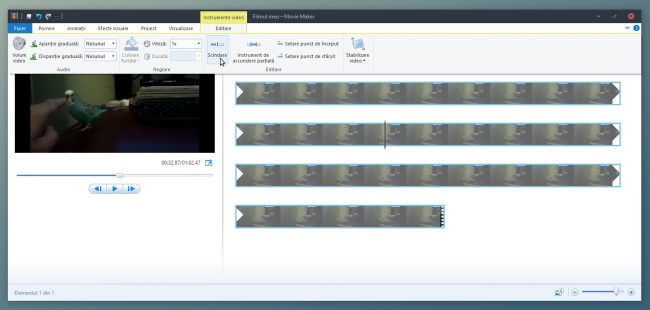

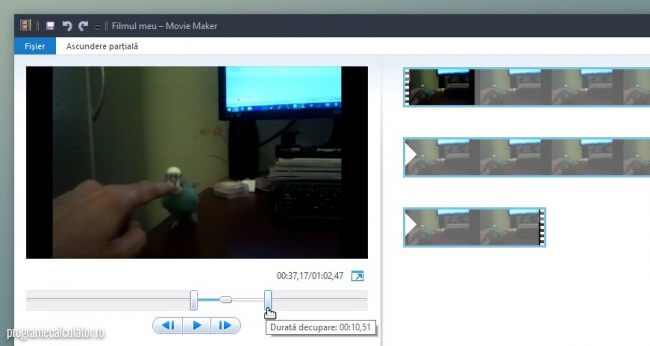
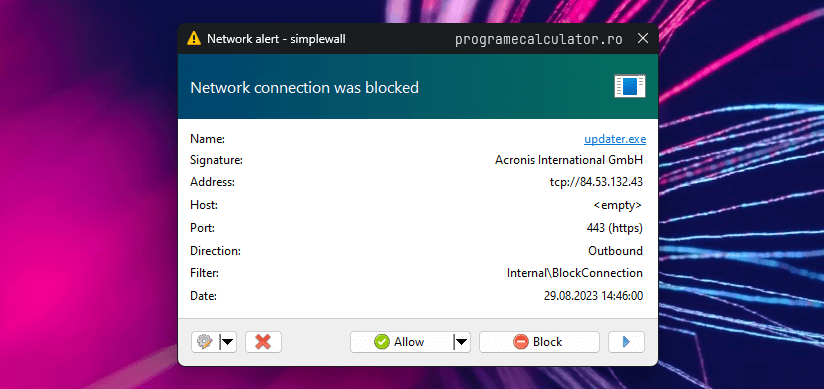
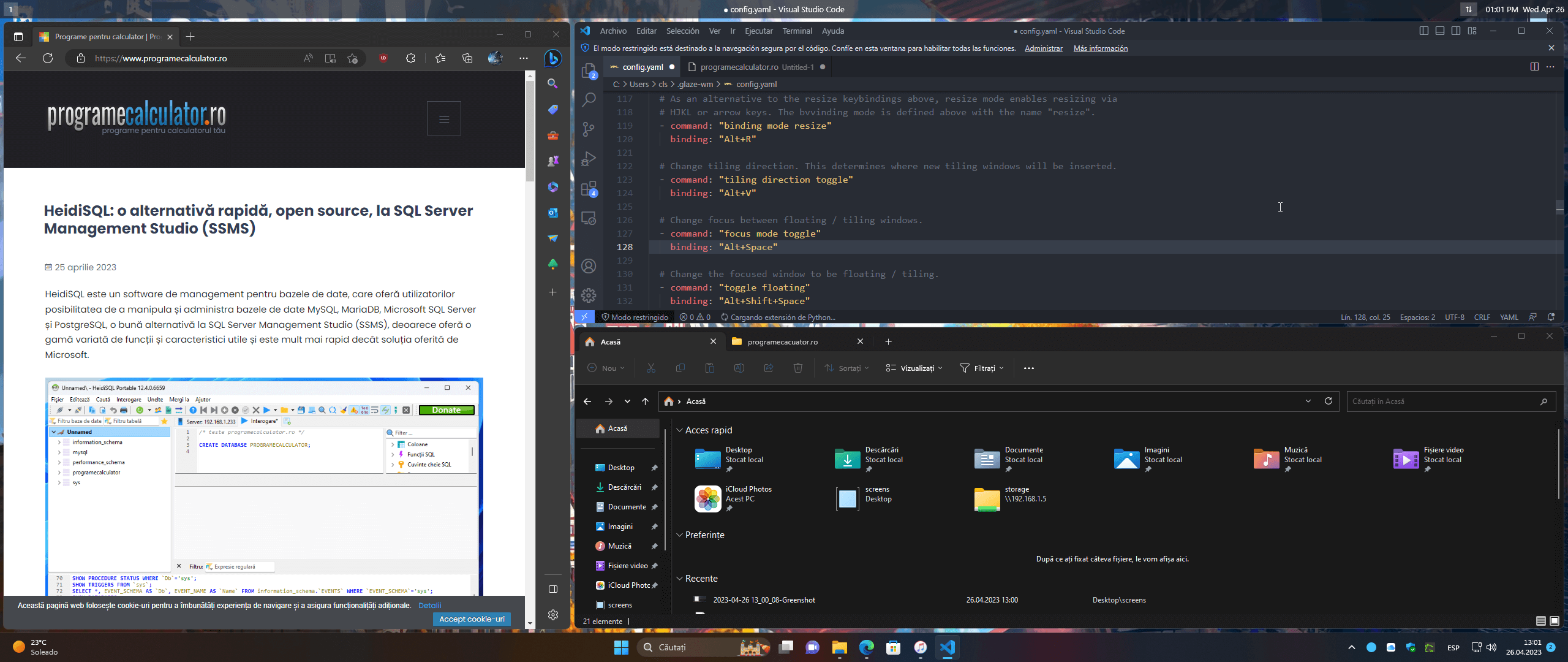
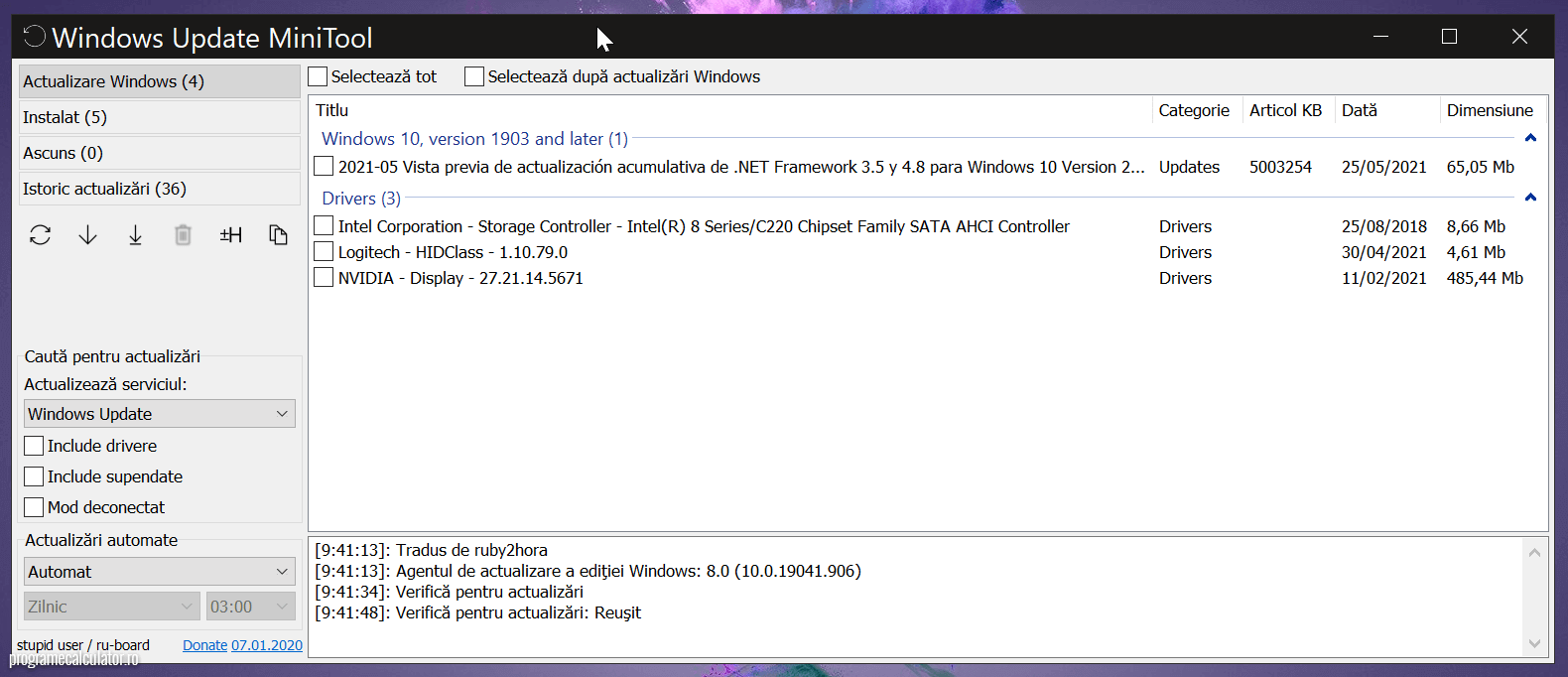


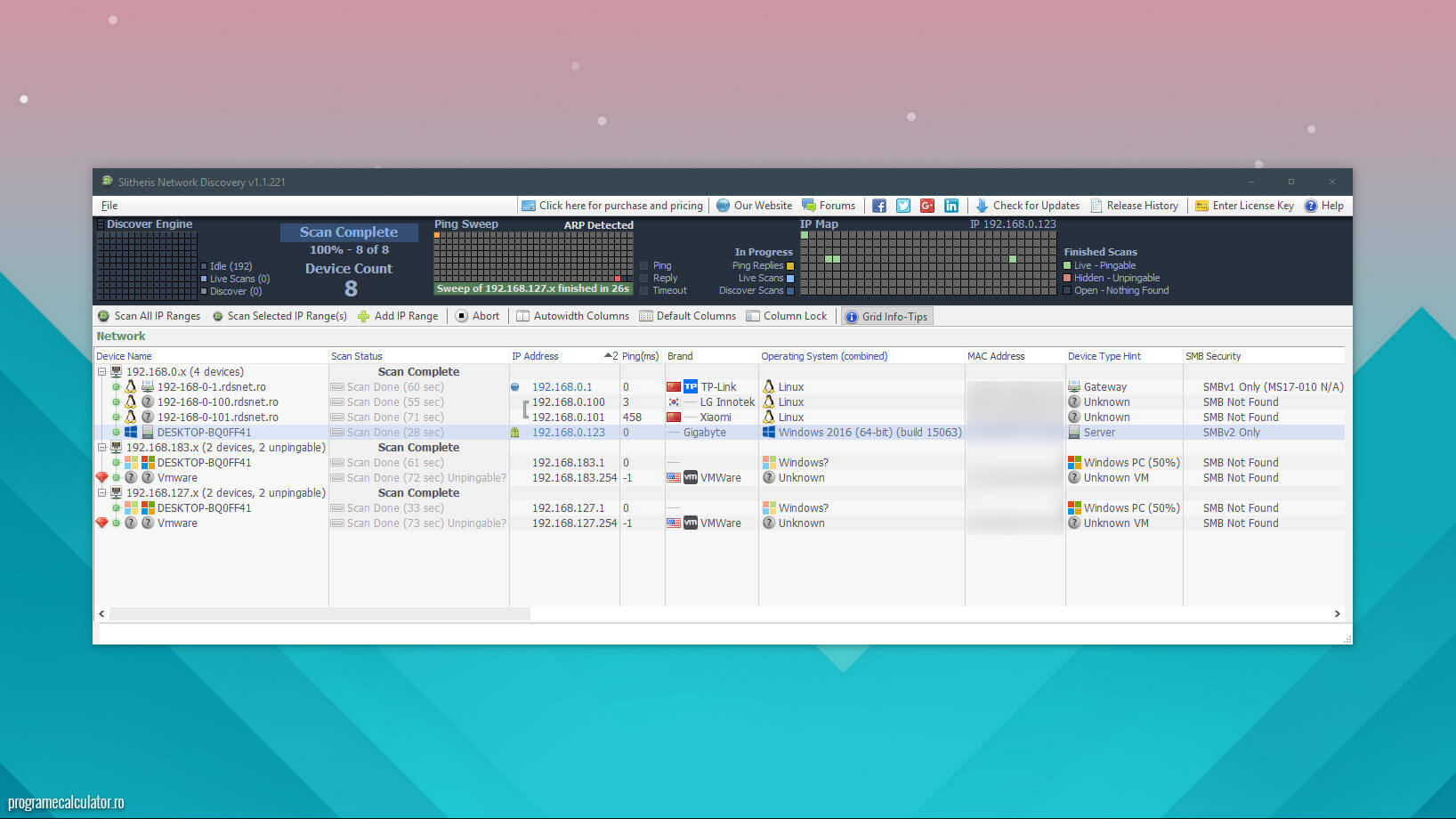

vreau si eu unul
bravo tie! :)
cum il descarc?
citesti articolul si faci click acolo unde scrie mare, cu albastru, sa vada toata lumea „Download Windows Move Maker”
nui bun nu transforma filmele astfel incat sa intre pe youtube
N-am zis ca poate face asta. Totusi, dupa ce ai facut filmul, il poti converti cu Freemake Video Converter: https://p.clsb.net/freemake-video-converter-mult-mai-mult-decat-un-convertor-video-gratuit/
buna cum fac sa mi se memoreze filmuletu? ca nu mere sal salvez imi da alt cv daca creau sa salvez
Ce iti da ?
L-am descarcat dar unde il salveaza in calculator sa-l pot folosi
Daca fac un filmulet in acest program merge sa se deschida si cu alte programe de exemplu windows movie maker sau windows media player sau bsplayer??
Am nevoie de un raspuns urgent daca puteti sa-mi raspundeti. Multumesc!
Da, în funcție de format.